Comment mettre ou afficher les icônes du bureau dans Windows 10
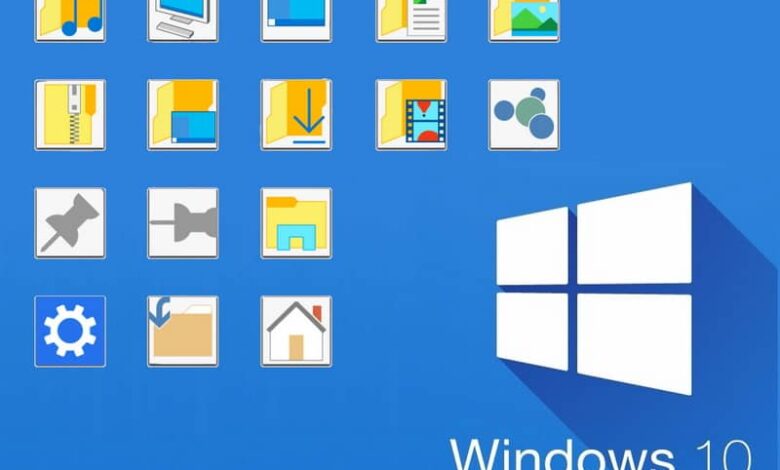
Les icônes du bureau sont très pratiques, car elles nous permettent d’accéder rapidement à n’importe quel dossier ou contenu sur notre ordinateur. Si vous souhaitez savoir comment mettre ou afficher les icônes du bureau dans Windows 10 , nous vous expliquerons étape par étape comment effectuer cette procédure simple.
Avant de commencer, il est vrai que beaucoup de gens se plaignent de problèmes avec les icônes et l’arrière-plan. Si vous êtes victime de ce problème, nous vous recommandons d’apprendre à résoudre le problème du fond noir dans les icônes de Windows 10 , afin que vous ayez le système prêt et que vous puissiez ensuite revenir à ce guide.
Apprenez à mettre ou à afficher les icônes du bureau dans Windows 10
L’un des systèmes d’exploitation les plus utilisés dans les ordinateurs est celui développé par Microsoft: Windows. Actuellement, Windows 10 , connu sous le nom de W10, est le dernier système d’exploitation développé par Microsoft, rendu public en 2015.
Si vous disposez de ce système d’exploitation et que vous souhaitez afficher les icônes du bureau dans Windows 10 , ne vous inquiétez pas, nous vous expliquerons ici comment le faire rapidement et facilement. En outre, vous pouvez compléter ce que nous vous montrerons ci-dessous en modifiant les icônes du bureau, des fichiers et des dossiers de Windows 10 pour améliorer encore l’apparence du système.
![]()
Comment mettre des icônes de bureau sur W10?
- Tout d’abord, il faut que vous vous localisiez sur le bureau de votre ordinateur . Donc, si vous avez des fenêtres ouvertes, réduisez-les toutes jusqu’à ce que vous soyez sur le bureau. Si le bureau Windows 10 n’apparaît pas , vous avez peut-être accidentellement activé le mode tablette ou le mode plein écran sur votre ordinateur (gardez cela à l’esprit).
- La prochaine chose sera d’appuyer sur le clic droit de la souris ou de la souris pour afficher un petit menu avec plusieurs options. Parmi les options, nous verrons «Afficher», «Trier par», «Mettre à jour», entre autres. L’option que nous devrons sélectionner est à la fin, ce qui serait l’option « Personnaliser ».
- En sélectionnant l’option susmentionnée, une fenêtre s’ouvrira dans laquelle nous pouvons personnaliser notre ordinateur de différentes manières, du changement du fond d’ écran au changement des polices, des couleurs et bien plus encore.
- Pour pouvoir mettre ou afficher les icônes du bureau dans Windows 10, nous devrons accéder à l’option « Thèmes ».
- Une fois que nous l’aurons sélectionné, nous pourrons voir plus d’options de configuration, parmi lesquelles la « Configuration du thème » et d’autres configurations connexes, telles que la configuration du son de manière plus avancée ou la configuration du pointeur de la souris , conçu pour la personnalisation.
- Pour afficher les icônes du bureau, nous sélectionnerons l’option « Configuration de l’icône du bureau ».
- Lorsque vous cliquez sur l’option susmentionnée, une petite fenêtre s’ouvre avec quelques options et cases à cocher ou décocher.
- Nous aurons cinq boîtes à partir desquelles nous pouvons choisir ce que nous voulons afficher sur notre bureau, que ce soit la corbeille , les fichiers utilisateur, entre autres.
![]()
Sélectionnez les icônes du bureau et modifiez les icônes
Lorsque la fenêtre «Paramètres des icônes du bureau» est ouverte, vous pouvez cocher les cases souhaitées pour que les icônes s’affichent sur votre bureau . Pour voir les changements, cliquez sur «Appliquer» et vérifiez le bureau; Si vous n’aimez pas le changement, décochez la case et sélectionnez à nouveau «Appliquer» et cliquez sur «OK».
Dans la fenêtre «Paramètres des icônes du bureau», nous aurons également la possibilité de modifier l’apparence des icônes. Pour cela, il vous suffit de sélectionner l’icône dont vous souhaitez modifier l’apparence et de cliquer sur « Changer d’icône … ». Vous aurez la possibilité de choisir parmi les nombreuses conceptions d’icônes que Windows 10 propose à ses utilisateurs.
Si vous souhaitez un design d’icône plus personnalisé, vous pouvez en télécharger sur Internet; Pour ce faire, cliquez sur «Parcourir» et recherchez le fichier de l’icône souhaitée. Si les modifications ne vous convainquent pas et que vous souhaitez les annuler, cliquez sur « Restaurer les paramètres par défaut » et c’est tout.
Comme vous pouvez le voir, mettre ou afficher des icônes de bureau dans Windows 10 est très simple et rapide; Il vous suffit de suivre en détail chacune des étapes que nous vous avons expliquées précédemment. En affichant les icônes sur votre bureau, vous aurez un accès rapide au panneau de contrôle, aux fichiers utilisateur et même aux options réseau et bien plus encore.




